
皆さん、こんにちは。今日は、Win10 システムでユーザー ログイン インターフェイスを完全に閉じる方法を説明します。実際には非常に簡単で、左下隅のスタート メニューを右クリックし、[ファイル名を指定して実行] を選択するだけです。次に、この方法の手順を詳しく紹介します。ぜひ皆さんも習得してください。
win10 でログイン インターフェースを完全に閉じる方法
1. まず、ログイン アカウントを閉じたい場合は、最初にアカウントを入力する必要があり、ログイン インターフェースでアカウントを閉じることはできません。
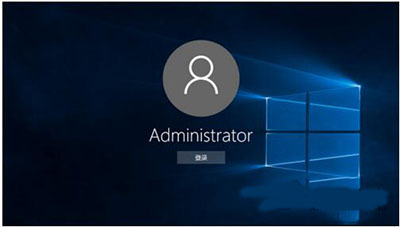
2. 次に、左下隅のスタート メニューを右クリックしてファイル名を指定して実行を開きます。

3. 実行ボックスに「controluserpasswords2」と入力します。

4. 確認後、ユーザー アカウントを入力し、[このコンピューターを使用する場合、ユーザーはユーザー名とパスワードを入力する必要があります] オプションのチェックを外します。

5. 最後に、下の「OK」をクリックします。

以上がwin10 でユーザー ログイン インターフェイスを完全に閉じる方法 win10 でログイン インターフェイスを完全に閉じる方法の詳細内容です。詳細については、PHP 中国語 Web サイトの他の関連記事を参照してください。